使用手机当作电脑摄像头
智能手机在课堂上的“另类”应用四例
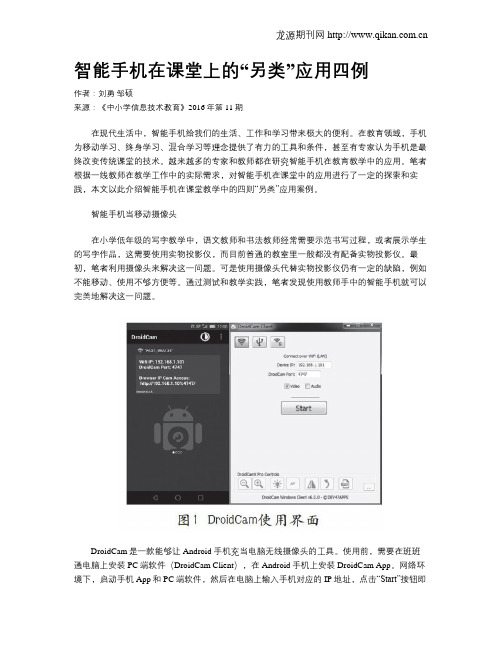
智能手机在课堂上的“另类”应用四例作者:刘勇邹硕来源:《中小学信息技术教育》2016年第11期在现代生活中,智能手机给我们的生活、工作和学习带来极大的便利。
在教育领域,手机为移动学习、终身学习、混合学习等理念提供了有力的工具和条件,甚至有专家认为手机是最终改变传统课堂的技术。
越来越多的专家和教师都在研究智能手机在教育教学中的应用。
笔者根据一线教师在教学工作中的实际需求,对智能手机在课堂中的应用进行了一定的探索和实践,本文以此介绍智能手机在课堂教学中的四则“另类”应用案例。
智能手机当移动摄像头在小学低年级的写字教学中,语文教师和书法教师经常需要示范书写过程,或者展示学生的写字作品,这需要使用实物投影仪,而目前普通的教室里一般都没有配备实物投影仪。
最初,笔者利用摄像头来解决这一问题。
可是使用摄像头代替实物投影仪仍有一定的缺陷,例如不能移动、使用不够方便等。
通过测试和教学实践,笔者发现使用教师手中的智能手机就可以完美地解决这一问题。
DroidCam是一款能够让 Android 手机充当电脑无线摄像头的工具。
使用前,需要在班班通电脑上安装PC端软件(DroidCam Client),在Android手机上安装DroidCam App。
网络环境下,启动手机App和PC端软件,然后在电脑上输入手机对应的IP地址,点击“Start”按钮即可启动手机摄像头,如图1所示。
连接成功后,就可以在电脑上看到手机摄像头的实时内容了,并且可以调节画面大小。
如果是付费版(Pro版)还能对画面质量、亮度等参数进行设置,将画面截图保存为jpg文件。
经过简单设置,教师在上课时就可以使用手机摄像头将书写示范过程展示到交互式电子白板(幕布)上。
这样操作最大的优点是摆脱连接线的束缚,可以将教室里任意学生的书写作品投影到交互式电子白板上,供其他学生学习和点评。
智能手机当无线麦克风目前,班班通已经基本普及,但是很少有教室配置了无线麦克风,不少老师在上课时只能随身携带另外配备的“小蜜蜂”。
掌上看家将你的旧手机改造成安防摄像头

掌上看家将你的旧手机改造成安防摄像头
安防市场是个刚需市场,国外云端摄像头Dropcam风声水起,国内安防摄像头也如雨后春笋破土而出,单说大公司,百度有i耳目,联想出看家宝,360推家庭卫士。
不过,要想享受智能安防生活,花钱那是少不了的。
最近就发现了一款挺有意思的移动应用产品,叫掌上看家,可以将家里的旧手机、旧平板、笔记本、电视机顶盒等设备改造成安防摄像头。
我拿手机试用了下,先在旧手机上下载掌上管家App,登陆、注册,获得唯一的ID。
然后在常用的手机上下载配套的App掌上看家,手动或者扫码添加摄像头ID,然后就可以实时收到旧手机上传输来的视频数据了。
目前,掌上看家移动观看端支持手机、Pad和PC,系统方面支持安卓、
iOS、windows、Mac、Linux。
现在,智能设备更新换代频繁,目测大部分年轻人家里都有不少带摄像头的设备。
所以我觉得这个“旧物利用”的思路还真挺赞的。
像我们之前报道的丁盯智能门磁这样的产品,就很适合接入掌上看家。
不过,在实际中,我感觉应该也会遇到一些问题,一个就是这些非专业摄像头在夜间的监测效果应该不会太好;一个是手机、笔记本都不是专门用来录制视频的设备,很可能会加速这些电子设备的老化。
tips:感谢大家的阅读,本文由我司收集整编。
仅供参阅!。
安卓手机变电脑摄像头--droidcam使用教程

安卓手机变电脑摄像头--d r o i d c a m使用教程-CAL-FENGHAI.-(YICAI)-Company One1安卓手机变成电脑摄像头-- droidcam使用教程随着网络的普及,视频聊天很是必要哪天临时需要视频,手头又没有准备摄像头,我们一般就只能放弃了其实我们手头500W像素以上的手机比比皆是,难道手机摄像头就无其他用武之地了么有些朋友可能会通过手机QQ和对方视频,那效果,不敢恭维。
为何不用我们的手机充当电脑摄像头呢下面介绍一下本人亲测成功的两款软件usbwencam和droidcam。
两者均支持手机变成网络摄像头。
前者比较卡(此贴忽略不谈),后者很流畅--推荐下面简单讲讲droidcam的安装和操作(理论上安卓系统手机通用):有三种连接方式数据线,蓝牙,wifi,上面的网站上有非常明确的连接步骤,我测试了wifi和数据线,效果都非常不错.蓝牙没有适配器,无法尝试A.1.先将USB连接首先要懂得如何运行ADB,这边具体ADB的使用不想多说,2.安装方法, 电脑上需要安装ADB客户端. 客户端在附件中,解压缩后,把adb 客户端里面的文件放到系统盘的 windows/system32 文件夹里就可以了,3.手机上要把USB调试模式打开.如果手机提示没有ADB驱动,附件也有包含,可以选择安装。
win7系统下电脑会自动搜索adb的驱动。
4.然后电脑运行里输入命令 adb forward tcp:4747 tcp:4747,应该会出现一段提示,提示成功结束后,5.打开droidcam手机客户端6.打开电脑客户端(开始-所有程序-droidcam)选adb连接,点连接,就ok了,现在测试下你的qq视频,视频设备选droidcam,就OK了B.接下来说说wifi连接摄像头,这个相对来说比较简单。
只要把手机和电脑连接到同一个无线路由上,启动droidcam客户端和pc客户端,选wifi/LAN连接,根据安卓手机客户端显示的ip设置pc客户端的ip,点连接就可以了。
手机做电脑摄像头
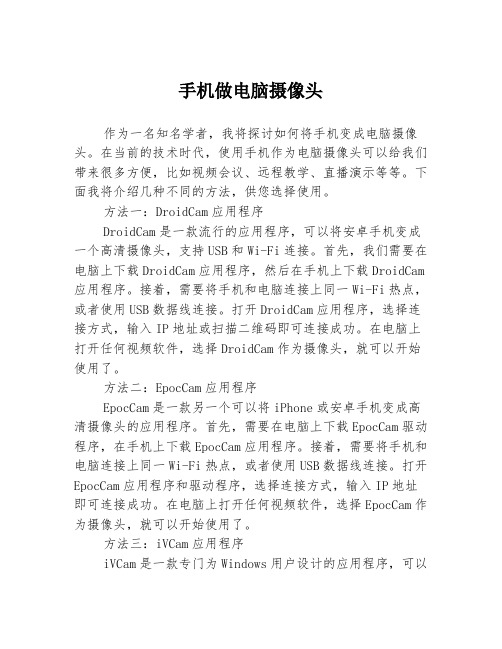
手机做电脑摄像头作为一名知名学者,我将探讨如何将手机变成电脑摄像头。
在当前的技术时代,使用手机作为电脑摄像头可以给我们带来很多方便,比如视频会议、远程教学、直播演示等等。
下面我将介绍几种不同的方法,供您选择使用。
方法一:DroidCam应用程序DroidCam是一款流行的应用程序,可以将安卓手机变成一个高清摄像头,支持USB和Wi-Fi连接。
首先,我们需要在电脑上下载DroidCam应用程序,然后在手机上下载DroidCam 应用程序。
接着,需要将手机和电脑连接上同一Wi-Fi热点,或者使用USB数据线连接。
打开DroidCam应用程序,选择连接方式,输入IP地址或扫描二维码即可连接成功。
在电脑上打开任何视频软件,选择DroidCam作为摄像头,就可以开始使用了。
方法二:EpocCam应用程序EpocCam是一款另一个可以将iPhone或安卓手机变成高清摄像头的应用程序。
首先,需要在电脑上下载EpocCam驱动程序,在手机上下载EpocCam应用程序。
接着,需要将手机和电脑连接上同一Wi-Fi热点,或者使用USB数据线连接。
打开EpocCam应用程序和驱动程序,选择连接方式,输入IP地址即可连接成功。
在电脑上打开任何视频软件,选择EpocCam作为摄像头,就可以开始使用了。
方法三:iVCam应用程序iVCam是一款专门为Windows用户设计的应用程序,可以将iPhone或安卓手机变成高清摄像头。
首先,需要在电脑上下载iVCam应用程序,在手机上下载iVCam应用程序。
接着,需要将手机和电脑连接上同一Wi-Fi热点,或使用USB数据线连接。
打开iVCam应用程序,选择连接方式,输入IP地址即可连接成功。
在电脑上打开任何视频软件,选择iVCam作为摄像头,就可以开始使用了。
综上所述,使用手机作为电脑摄像头可以带来很多便利和优势。
以上介绍的三种方法都可以实现这一功能,您可以根据自己的需求和设备选择适合自己的方法。
手机摄像头当电脑摄像头
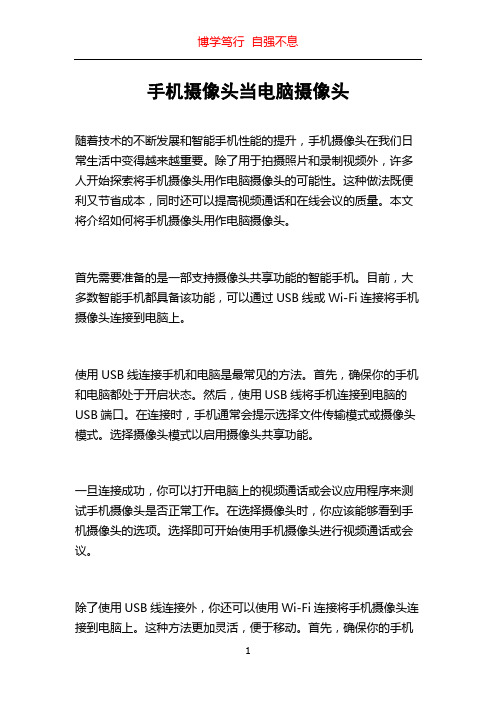
手机摄像头当电脑摄像头随着技术的不断发展和智能手机性能的提升,手机摄像头在我们日常生活中变得越来越重要。
除了用于拍摄照片和录制视频外,许多人开始探索将手机摄像头用作电脑摄像头的可能性。
这种做法既便利又节省成本,同时还可以提高视频通话和在线会议的质量。
本文将介绍如何将手机摄像头用作电脑摄像头。
首先需要准备的是一部支持摄像头共享功能的智能手机。
目前,大多数智能手机都具备该功能,可以通过USB线或Wi-Fi连接将手机摄像头连接到电脑上。
使用USB线连接手机和电脑是最常见的方法。
首先,确保你的手机和电脑都处于开启状态。
然后,使用USB线将手机连接到电脑的USB端口。
在连接时,手机通常会提示选择文件传输模式或摄像头模式。
选择摄像头模式以启用摄像头共享功能。
一旦连接成功,你可以打开电脑上的视频通话或会议应用程序来测试手机摄像头是否正常工作。
在选择摄像头时,你应该能够看到手机摄像头的选项。
选择即可开始使用手机摄像头进行视频通话或会议。
除了使用USB线连接外,你还可以使用Wi-Fi连接将手机摄像头连接到电脑上。
这种方法更加灵活,便于移动。
首先,确保你的手机和电脑都连接到同一个Wi-Fi网络下。
然后,下载并安装相应的手机摄像头共享应用程序,例如EpocCam或DroidCam。
这些应用程序可以在手机的应用商店中免费下载。
安装完成后,打开应用程序并按照说明进行设置。
通常,应用程序会生成一个特定的IP地址,你需要将该IP地址输入到电脑上的相应应用程序中以连接到手机摄像头。
完成后,你可以在电脑上的视频通话或会议应用程序中选择手机摄像头。
需要注意的是,手机摄像头用作电脑摄像头时,可能会受到一些限制。
首先是画质问题,相比专业的电脑摄像头,手机摄像头的画质可能会略低一些。
其次是连接稳定性问题,Wi-Fi连接可能会有一定的延迟或不稳定性,这可能会影响视频通话或会议的流畅度。
此外,另一个问题是手机摄像头的角度。
手机常常需要放置在平面上以保持稳定,这可能会限制其拍摄角度。
摄像头授课以及手机当电脑摄像头方法

赵静老师家,高级多了。
2.如何在腾讯课堂中 找到手机摄像头
第一步:点击上课,下面两项自己选择勾选。
第二步:点 击摄像头。
第三步:点击选择摄像 设备。
下拉菜单,就是你 的所有摄像头,如 果要用手机当摄像 头,就选择无他伴 侣。
第四步:点 击这里,就 启动了摄像 头授课。
3.利用希沃传屏助手辅助上课 平板+各类高精度触控笔友好
手机端,先点“直播助手”。
再点“虚拟摄像头”。
最后电脑端点
刷新,找到手机,点“点击同步”,就好了。
关于手机支架问题,我没有,就用书和衣架做了个简易的。
声音问题,因为不是学校专业的设备,环境,如果有噪音,就关门,在相对封闭环境好些,或者用外接麦克 风。如果电脑支持手机耳麦(比如苹果的耳麦)的使用的话,推荐使用,因为这类麦克风一般自带降噪增强, 收音效果较好。至于怎么固定手机,这就见仁见智了。
进行安装
二、安卓版本安装方法
打开USB调试, 后面有介绍
安卓手机,第3步有些麻烦,就是打开USB调试,我以华为 为例。用数据线连接电脑,再按照下面操作:点开设置, 找到“系统”选项,再依次点击,打开子菜单:
逛点版本号,开启 “开发 者模式”
再返回,就出现了红色方框的 选项,点击进去,
找到这个“USB调试”,打开, 在弹出对话框,选择“信任”, 就打开了USB调试。
如果你只是想把IPAD当手写板,在PPT上勾画或者临时打个草稿,可以选择 桌面同步功能,就能把平板或手机当手写板使用(没笔还是算了)
还有什么新玩法,欢迎随时大家补充~~
特别鸣谢张佳老师,提供了无他相机方法并制作相关教程~ 还有赵静老师的设备出镜~
• https:/// 手机和电脑端都安装希沃传屏的客户端
如何把闲置手机当网络摄像头
不用的智能手机不用换脸盆了,本教程教你如何当家庭网络摄像头。
准备两台手机,一台自己用的当查看端,一台不用的当网络摄像头端。
两台手机都要连接互联网或者WiFi,4G5G都可以。
具体步骤如下:
【第一步】
首先两台手机到应用市场分别下载安装好“腾讯慧看家”
【第二步】
把当摄像头的那部手机打开“腾讯慧看家”app,选择为摄像端
【第三步】
点击拍摄
【第四步】
把当查看端的手机打开“腾讯慧看家”app,点击“连接摄像端”,扫一下另一部手机的“腾讯慧看家”二维码就可以建立连接啦
【第五步】
连接之后的效果就是这样,当然也可以用浏览器扫码实时观看。
用手机做电脑的摄像头方法教程
用手机做电脑的摄像头方法教程
∙2012-04-11 20:47
∙编辑:admin
∙评论(7)
你的电脑没有摄像头怎么办?下面我将会教你用你的手机来做电脑的摄像头,首先下载下面的USBWEbcam电脑摄像头组件,安卓在电脑C盘上
USBWebcam电脑头组件
步骤一:下载上面的附件USBebcam电脑头组件,在电脑得到一个jar包,解压安装在电脑C盘。
手机摄像头软件
步骤二:下载上面的附件,安装到你的手机,手机要求:安卓系统1.5以上。
手机电脑都安装好以上的软件后,手机数据线链接电脑。
首先电脑已经装好驱动手机打开调试模式!
先下载上面那两个附件,第一个是电脑端的第二个是手机端的。
下载好后如图;
接下来就安装吧,这个不多说了,安装时全默认,手机安手机内存,接下来在电脑上找到安装目录在c盘下;
打开这个文件夹如图;
这个时候别着急打开这个批处理文件先把手机端打开如图;
这是打开这个批处理文件他会显示;
这是按任意键他会自动关闭。
激动人心的时刻来了打开QQ可以视频了?别急先试试。
打开QQ的设置。
如图;
ok。
可以了,接下来尽情视频吧!第一个下载后解压安电脑续写内容每次视频前最好先运行下批处理文件,否则有时候不出视频。
手机当电脑麦克风的使用方法
手机当电脑麦克风的使用方法在进行网络音频聊天或是语音录制时,常常需要使用麦克风。
但是对于没有外接麦克风的电脑或者麦克风故障的情况下,手机可以充当电脑麦克风的角色,实现电脑通话或语音录制的需求。
接下来就介绍一下使用手机做电脑麦克风的具体方法。
手机当电脑麦克风的前置条件使用手机做电脑麦克风需要先满足以下前置条件:1.一部手机(必须是智能手机,而且手机与电脑要在同一个局域网下)。
2.Windows、MacOS或Linux等台式电脑(需要安装相关的软件,在最后一章节会介绍到)。
3.一根连接手机和电脑的数据线。
需要注意的是,这种方法只适用于使用外接喇叭的电脑,而不适用于只使用电脑内置喇叭的情况。
手机当电脑麦克风的具体操作步骤步骤一:打开手机热点将手机的热点功能打开,并且将其设置为可见,以便于电脑搜索到并连接热点。
如果不清楚如何设置手机热点,可以根据自己的手机品牌查找相关的操作方法。
步骤二:连接电脑与手机的热点在电脑的网络设置中,搜索到并连接手机的热点。
连接成功后,在电脑上打开终端,输入ping 192.168.43.1命令以测试与手机是否连接正常。
如果网络延迟时间在100ms以下,就表示连接成功了。
步骤三:解决语音延迟问题在使用手机当电脑麦克风时,可能会遇到语音延迟的问题。
要解决这个问题,可以使用一些第三方软件来实现:1.Windows用户可以使用VB-Audio的虚拟音频电缆来避免延迟。
2.MacOS用户可以使用Soundflower或Loopback来避免延迟。
3.Linux用户可以使用PulseAudio来避免延迟。
步骤四:设定输入和输出音频在Windows、MacOS或Linux等台式电脑上,需要设置音频输入和输出流,让它知道将音频流发送到哪里。
这里以Windows系统举例:1.在控制面板中,选择声音。
2.点击录制选项卡,选中“手机麦克风”为默认麦克风。
3.点击播放选项卡,选中“耳机”为默认播放设备。
用智能手机做成监控的方法
用智能手机做成监控的方法
您可以使用智能手机来实现监控的方法有以下几种:
1. 安装监控应用:在智能手机上安装专门的监控应用,例如iSpy、AtHome Camera等。
这些应用可以将手机摄像头的画面以视频流的形式传输到您的电脑或其他设备上,使您可以实时观看或录制监控画面。
2. 使用云存储服务:有些智能手机上的监控应用提供云存储功能,可以将摄像头拍摄的视频画面存储到云端,您可以随时通过手机或其他设备来观看或下载。
3. 配置移动侦测功能:一些监控应用可以通过设置移动侦测功能,只有当摄像头感应到有移动物体时才开始录制视频,以避免存储空间的浪费。
4. 远程访问:许多监控应用都支持远程访问功能,您可以在手机上随时随地通过网络连接来观看监控画面,而不仅局限于本地连接。
5. 结合其他设备:通过将智能手机与其他设备结合使用,您可以构建更复杂的监控系统。
例如,使用智能手机与无线摄像头结合,您可以在不同位置安装摄像头,通过智能手机来实时监控多个区域。
请注意,使用智能手机做监控时要注意隐私和法律规定,确保您在合法的范围内进行监控活动。
